Estas opciones de configuración están disponibles en la ficha General del cuadro de diálogo Opciones de la aplicación.
Debe reiniciar para implementar los cambios en las opciones.
- Haga clic en




 .
.
- Haga clic en General.
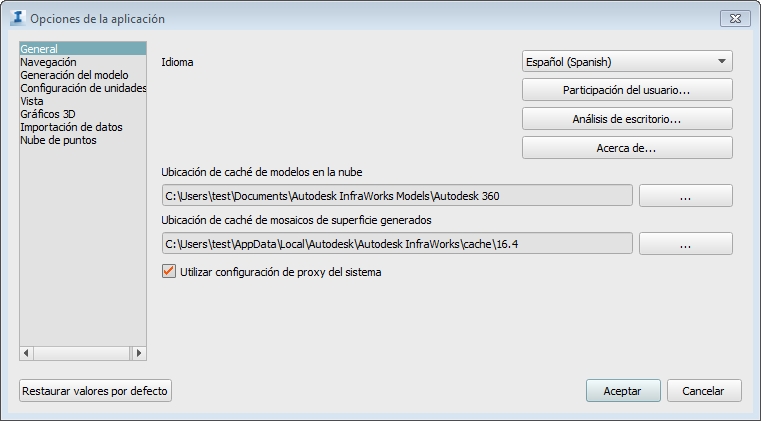
- Especifique el idioma de la aplicación.
- Haga clic en Programa de participación del usuario y especifique si desea participar o no.
- Haga clic en Análisis de escritorio y especifique si desea participar o no.
- Para mejorar el rendimiento, guardamos en caché los modelos en la nube y generamos los mosaicos de superficie por separado. Al crear un modelo desde cero, puede optar por publicarlo directamente en un grupo de diseño en la nube o elegir una ubicación del equipo para crear un modelo que solo sea local. Cuando haya terminado, puede publicar un modelo local en la nube.
Modelo en la nube en memoria caché: siempre que se publica un modelo en la nube o se abre un modelo en la nube, la correspondiente copia local se moverá a una memoria caché del modelo en la nube. Si lo desea, especifique otra ubicación para la caché del modelo en la nube. En general, esta acción se realiza cuando se necesita almacenar en caché los modelos en una unidad con más espacio en disco para guardar modelos de tamaño más grande. Al cambiar la ubicación de la caché del modelo, todos los archivos del modelo local se trasladarán de la ubicación antigua de la caché a la nueva que se haya especificado.
Mosaicos de superficie generados: la primera vez que se abre un modelo, InfraWorks 360 genera mosaicos 3D para la superficie del modelo y los almacena en la ubicación de la caché de mosaicos de superficie generados. No se recomienda cambiar esta ubicación de caché a una unidad de red.
Nota: Los archivos de modelo en caché no se deben mover manualmente desde el Explorador de Windows o el Finder. Para cambiar las ubicaciones de caché, utilice Opciones de la aplicación. - Seleccione Utilizar configuración de proxy del sistema si usa un servidor proxy y desea que InfraWorks 360 emplee la configuración de dicho servidor.
Nota: Es posible que algunos servicios de InfraWorks 360, por ejemplo las actualizaciones automáticas, la publicación de modelos y el Generador de modelos, no funcionen correctamente si el servidor proxy no se configura para permitir que los productos de Autodesk se comuniquen con los servidores de Autodesk. Para solucionarlo, ajuste la configuración del servidor proxy o del cortafuegos para que el software de Autodesk pueda acceder a las correspondientes URL. Consulte Resolución de problemas de Autodesk InfraWorks 360 para obtener ayuda al respecto.